Firefox is altijd de go-to-browser geweestontwikkelaars. Deze voorkeur komt omdat Mozilla bij elke iteratie van zijn browser altijd rekening houdt met de behoeften van ontwikkelaars en eindgebruikers. Het bedrijf maakt het een prioriteit om de beste ontwikkelingstools te bieden en in dat streven hebben ze onlangs de Firefox Developer Edition gelanceerd. Deze browser is, in de woorden van Mozilla, een browser voor ontwikkelaars gemaakt door ontwikkelaars. Het beschikt over geweldige hulpmiddelen en het is onnodig te zeggen dat het niet bedoeld is voor de gemiddelde gebruiker, hoewel ontwikkelaars erop kunnen vertrouwen dat het werkt als een betrouwbare browser wanneer / indien nodig. Waar de Firefox Developer Edition enigszins bekend is in de tools die het biedt, zal het enige tijd duren om ermee vertrouwd te raken. Als je het bent gaan gebruiken, heb je misschien ontdekt dat er geen voor de hand liggende manier is om cookies te verwijderen. In dit bericht wordt uitgelegd hoe u cookies in Firefox Developer Edition kunt bekijken, bewerken en verwijderen.
Firefox Developer Edition is erg populairontwikkelaarstool die Firefox ook ondersteunt; de ontwikkelaarstoolbalk. De eenvoudigste manier om cookies die door een webpagina zijn opgeslagen te bekijken en / of te verwijderen, is via de ontwikkelaarstoolbalk. Typ om de werkbalk te openen Shift + F2. Er zijn drie commando's beschikbaar voor cookies en net als de werkbalk in Firefox, zal die in Developer Edition tijdens het typen commando's voorstellen, waardoor het nog gemakkelijker wordt om de juiste te vinden.
De drie ondersteunde opdrachten zijn
cookielijst - Toont alle cookies die op de huidige pagina zijn opgeslagen
cookie verwijderen - Verwijder alle cookies die op de huidige pagina zijn opgeslagen
cookie set - Stel cookies in voor de huidige pagina

Voer de lijst met cookies opdracht om alle cookies te bekijken die door de pagina in een lijst zijn opgeslagen. Als u cookies selectief wilt verwijderen, is dit de manier om dit te doen. Onder elke cookie staat een ‘Verwijderen‘Knop. Evenzo is er een ‘Bewerk‘Knop waarmee u het kunt bewerken. Om alle cookies die door een webpagina zijn opgeslagen volledig op te schonen, voert u eenvoudig de cookie verwijderen commando en je bent klaar.
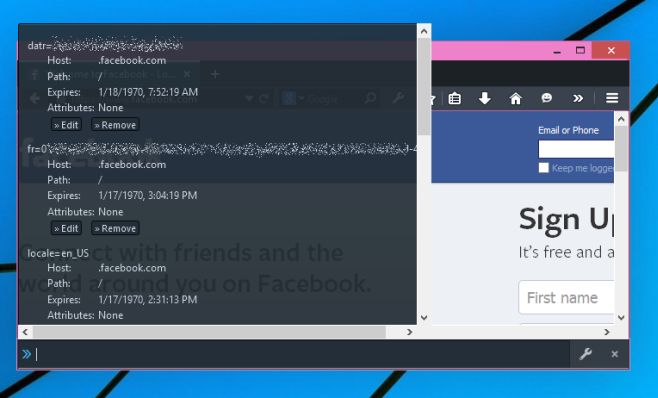
Als u nuttige tips voor Firefox Developer Edition heeft, laat het ons dan weten in de comments. Veel plezier met ontwikkelen.


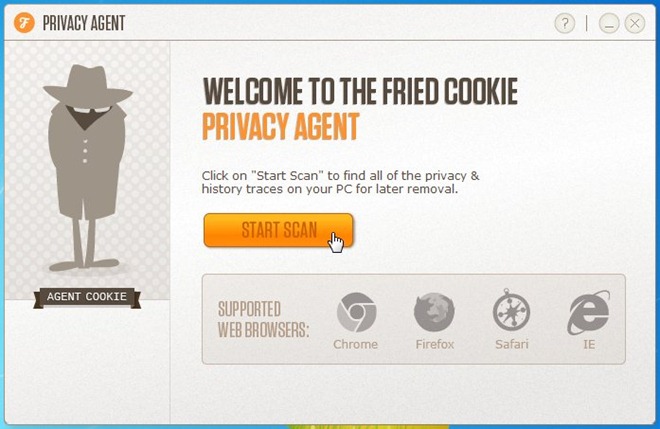

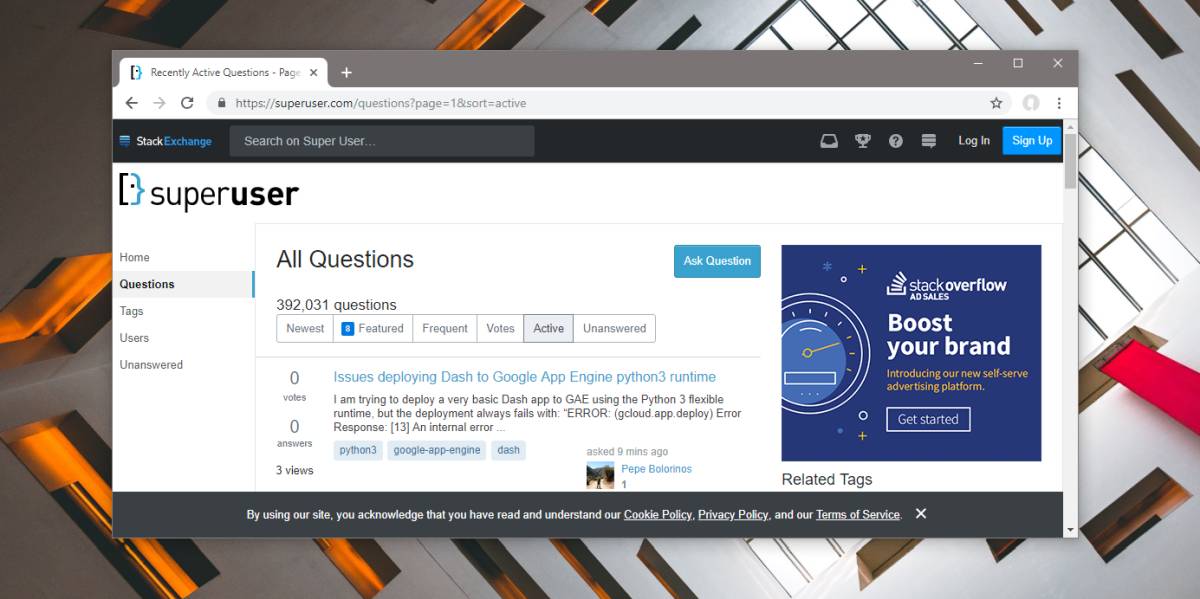






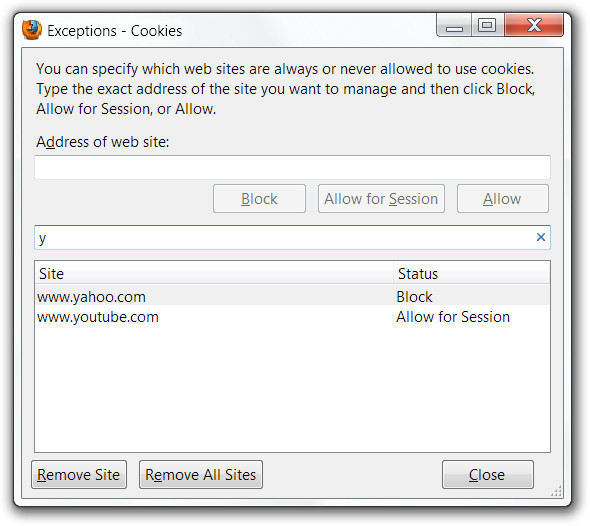
Comments